Ubuntu 18.04 — это популярный дистрибутив Linux, который широко используется пользователями по всему миру. Он предлагает множество функций для удобной и эффективной работы, в том числе и настройку сети. В этом подробном руководстве мы рассмотрим основные шаги, которые необходимо выполнить для успешной настройки сети в Ubuntu 18.04.
Во-первых, перед настройкой сети в Ubuntu 18.04 необходимо убедиться, что у вас установлено соответствующее оборудование. Это может быть сетевая карта Ethernet, Wi-Fi адаптер или другое устройство. Убедитесь, что ваше оборудование поддерживается Ubuntu 18.04 и правильно подключено к компьютеру.
Важно отметить, что для доступа к настройкам сети в Ubuntu 18.04 вам потребуются права администратора. Вам придется вводить пароль администратора при выполнении некоторых команд и изменении настроек сети.
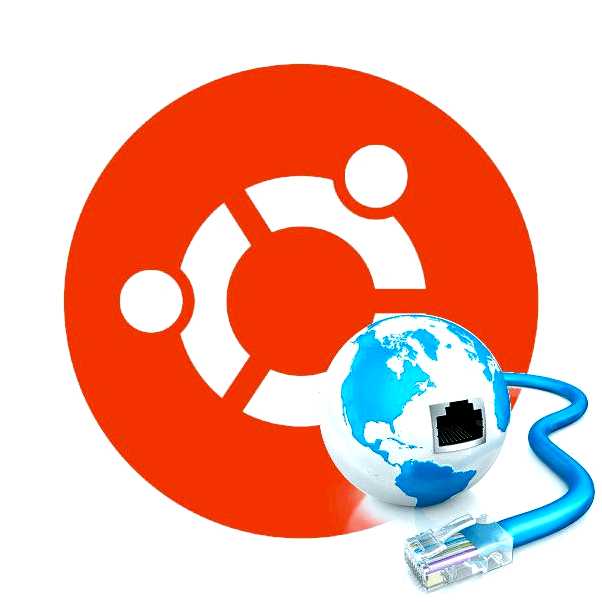
После проверки оборудования и получения необходимых прав, вы можете приступить к настройке сети в Ubuntu 18.04. В этом руководстве мы рассмотрим такие важные шаги, как установка IP адреса, настройка соединения через проводную сеть или Wi-Fi, а также дополнительные настройки, такие как DNS и прокси-серверы.
Как настроить сеть в Ubuntu 18.04
Шаг 1: Подключение к сети
Первый шаг — подключение к сети. Если у вас есть проводное подключение, Ubuntu 18.04 автоматически обнаружит его и подключится к сети. Если у вас есть беспроводное подключение, вы увидите список доступных сетей Wi-Fi. Выберите свою сеть и введите пароль, если требуется.
Шаг 2: Проверка подключения
После подключения к сети можно проверить подключение, выполнив команду ping google.com в терминале. Если получен ответ от Google, это означает, что вы успешно подключились к Интернету.
Шаг 3: Настройка статического IP-адреса
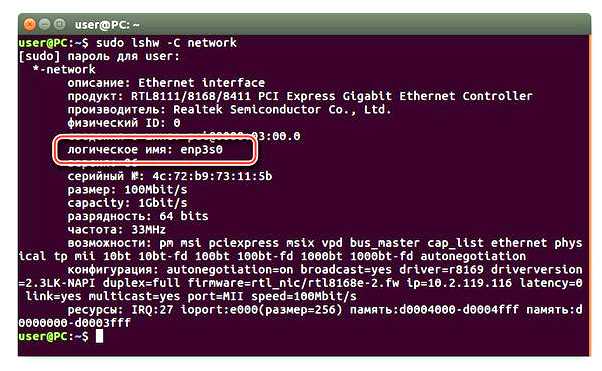
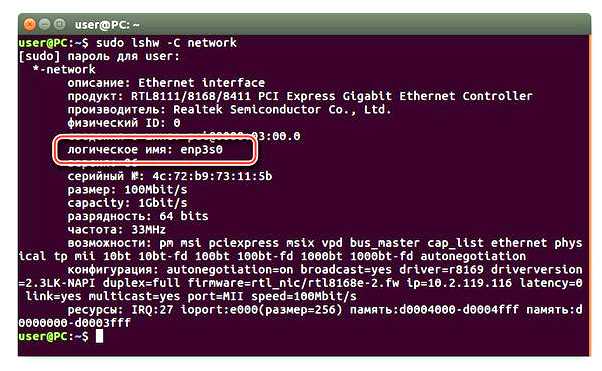
Если вы хотите настроить статический IP-адрес, откройте файл /etc/netplan/01-netcfg.yaml с помощью текстового редактора и внесите следующие изменения:
network:
version: 2
renderer: networkd
ethernets:
eth0:
dhcp4: no
addresses: [192.168.0.2/24]
gateway4: 192.168.0.1
nameservers:
addresses: [8.8.8.8, 8.8.4.4]
Внесенные изменения устанавливают статический IP-адрес 192.168.0.2 с широковещательным адресом /24 и шлюзом 192.168.0.1. Также заданы DNS-серверы Google 8.8.8.8 и 8.8.4.4.
Сохраните файл и выполните команду sudo netplan apply, чтобы применить настройки сети.
Шаг 4: Настройка DNS-серверов
Если вы хотите изменить DNS-серверы, откройте файл /etc/resolv.conf с помощью текстового редактора и внесите нужные изменения. Например:
nameserver 8.8.8.8
nameserver 8.8.4.4
Сохраните файл после внесения изменений.
Шаг 5: Перезагрузка сети
Чтобы убедиться, что внесенные изменения применены, выполните команду sudo systemctl restart networking, чтобы перезагрузить сеть.
Вот и все! Теперь вы знаете, как настроить сеть в Ubuntu 18.04. Удачи в вашей работе с системой Ubuntu!
Подключение к сети
В Ubuntu 18.04 есть несколько способов подключения к сети: по проводу (Ethernet) или по Wi-Fi (беспроводное соединение). Выбор зависит от наличия сетевого оборудования и удобства использования.
Если вы хотите подключиться к сети по проводу, вам потребуется использовать сетевой кабель, который подключается к сетевой карты компьютера и маршрутизатору (или модему) вашего провайдера интернет-услуг. Подключение по проводу обычно обеспечивает более стабильное и быстрое соединение.
Если вы хотите подключиться к беспроводной сети Wi-Fi, у вас должен быть Wi-Fi адаптер, который может быть встроенным в ваш компьютер или использовать внешний Wi-Fi адаптер (USB или PCI). Чтобы подключиться к Wi-Fi, вам понадобится знать SSID (идентификатор сети) и пароль для доступа к ней. Обратите внимание, что Wi-Fi-соединение может быть менее стабильным и медленным по сравнению с проводным подключением.
Чтобы настроить подключение к сети в Ubuntu 18.04, щелкните на значок сети в верхнем правом углу панели задач и выберите соответствующую сеть (Ethernet или Wi-Fi). Если у вас есть несколько сетей, выберите нужную и введите пароль, если необходимо.
После успешного подключения к сети вы сможете использовать интернет-соединение и получить доступ к другим сетевым ресурсам, таким как общие папки и принтеры.
НАСТРОЙКА СЕТЕВОГО АДАПТЕРА
Настройка сетевого адаптера в Ubuntu 18.04 включает в себя несколько шагов:
1. Проверка наличия сетевого адаптера
Перед началом настройки необходимо убедиться, что сетевой адаптер правильно подключен и распознан системой. Вы можете выполнить команду «ifconfig» в терминале, чтобы увидеть список всех сетевых адаптеров, подключенных к вашей системе.
2. Настройка сетевого соединения
Для настройки сетевого соединения в Ubuntu 18.04 вы можете использовать графический интерфейс или настройку через файлы конфигурации. Графический интерфейс предлагает более простой способ настройки, однако через файлы конфигурации вы получаете большую гибкость и контроль.
Чтобы настроить сетевое соединение через графический интерфейс, откройте «Настройки системы» и выберите «Сеть». Здесь вы можете добавить новое соединение, выбрав ваш сетевой адаптер и указав необходимые параметры. После настройки сохраните изменения и перезагрузите систему.
Для настройки сетевого соединения через файлы конфигурации, откройте терминал и перейдите в папку сетевых конфигураций, обычно расположенную в «/etc/netplan/». Откройте файл конфигурации сетевого адаптера и внесите необходимые изменения, такие как адрес IP, шлюз, DNS-серверы и т. д. После внесения изменений сохраните файл и выполните команду «sudo netplan apply», чтобы применить конфигурацию.
3. Проверка сетевого соединения
После настройки сетевого адаптера в Ubuntu 18.04 важно проверить, что соединение работает корректно. Вы можете выполнить команду «ping» с IP-адресом или доменным именем, чтобы проверить доступность других устройств или серверов в сети.
Также, вы можете открыть веб-браузер и проверить подключение к интернету, открыв любую веб-страницу.
| ifconfig | Отображение информации о сетевых адаптерах |
| ping [IP-адрес или доменное имя] | Отправка ICMP-запросов и проверка доступности устройства или сервера |
После завершения этих шагов ваш сетевой адаптер должен быть успешно настроен и готов к использованию в Ubuntu 18.04.
Вопрос-ответ:
Какая команда нужна для настройки сети в Ubuntu 18.04?
Для настройки сети в Ubuntu 18.04 используется команда «ifconfig». С ее помощью можно просмотреть информацию о сетевых интерфейсах и изменить настройки сети.







